Aisyah Radhiyallahu ‘anha berkata, “[Adalah 6/871] yang pertama (dari wahyu) kepada Rasulullah Shallallahu ‘alaihi wa sallam adalah mimpi yang baik di dalam tidur. Beliau tidak pernah bermimpi melainkan akan menjadi kenyataan seperti merekahnya cahaya subuh. Kemudian beliau gemar bersunyi. Beliau sering bersunyi di Gua Hira. Beliau beribadah di sana, yakni beribadah beberapa malam sebelum rindu kepada keluarga beliau, dan mengambil bekal untuk itu. Kemudian beliau pulang kepada Khadijah. Beliau mengambil bekal seperti biasanya sehingga datanglah kepadanya (dalam riwayat lain disebutkan: maka datanglah kepadanya) kebenaran. Ketika beliau ada di Gua Hira, datanglah malaikat (dalam nomor 8/67) seraya berkata, ‘Bacalah!’ Beliau berkata, ‘Sungguh saya tidak dapat membaca. Ia mengambil dan mendekap saya sehingga saya lelah. Kemudian ia melepaskan saya, lalu ia berkata, ‘Bacalah!’ Maka, saya berkata, ‘Sungguh saya tidak dapat membaca:’ Lalu ia mengambil dan mendekap saya yang kedua kalinya, kemudian ia melepaskan saya, lalu ia berkata, ‘Bacalah!’ Maka, saya berkata, ‘Sungguh saya tidak bisa membaca’ Lalu ia mengambil dan mendekap saya yang ketiga kalinya, kemudian ia melepaskan saya. Lalu ia membacakan, “Iqra’ bismi rabbikalladzi khalaq. Khalaqal insaana min’alaq. Iqra’ warabbukal akram. Alladzii ‘allama bil qalam. ‘Allamal insaana maa lam ya’lam. ‘Bacalah dengan menyebut nama Tuhanmu Yang Menciptakan. Dia telah menciptakan manusia dari segumpal darah. Bacalah, dan Tuhanmulah Yang Paling Pemurah. Yang mengajar manusia dengan perantaraan kalam. Dia mengajarkan kepada manusia apa yang tidak diketahuinya. Lalu Rasulullah Shallallahu ‘alaihi wa sallam pulang dengan membawa ayat itu dengan perasaan hati yang goncang (dalam satu riwayat: dengan tubuh gemetar). Lalu, beliau masuk menemui Khadijah binti Khuwailid, lantas beliau bersabda, ‘Selimutilah saya, selimutilah saya!’ Maka, mereka menyelimuti beliau sehingga keterkejutan beliau hilang. Beliau bersabda dan menceritakan kisah itu kepada Khadijah, ‘Sungguh saya takut atas diriku.’ Lalu Khadijah berkata kepada beliau, ‘Jangan takut (bergembiralah, maka) demi Allah, Allah tidak akan menyusahkan engkau selamanya. (Maka demi Allah), sesungguhnya engkau suka menyambung persaudaraan (dan berkata benar), menanggung beban dan berusaha membantu orang yang tidak punya, memuliakan tamu, dan menolong penegak kebenaran.’ Kemudian Khadijah membawa beliau pergi kepada Waraqah bin Naufal bin Asad bin Abdul Uzza (bin Qushai, dan dia adalah) anak paman Khadijah. Ia (Waraqah) adalah seorang yang memeluk agama Nasrani pada zaman jahiliah. Ia dapat menulis tulisan Ibrani, dan ia menulis Injil dengan bahasa Ibrani (dalam satu riwayat: kitab berbahasa Arab. dan dia menulis Injil dengan bahasa Arab) akan apa yang dikehendaki Allah untuk ditulisnya. Ia seorang yang sudah sangat tua dan tunanetra. Khadijah berkata, Wahai putra pamanku, dengarkanlah putra saudaramu!’ Lalu Waraqah berkata kepada beliau, Wahai putra saudaraku, apakah yang engkau lihat?’ Lantas Rasulullah saw: menceritakan kepadanya tentang apa yang beliau lihat. Lalu Waraqah berkata kepada beliau, ‘Ini adalah wahyu yang diturunkan Allah kepada Musa! Wahai sekiranya saya masih muda, sekiranya saya masih hidup ketika kaummu mengusirmu….’ Lalu Rasulullah Shallallahu ‘alaihi wa sallam bertanya, ‘Apakah mereka akan mengusir saya?’ Waraqah menjawab, ‘Ya, belum pernah datang seorang laki-laki yang (membawa seperti apa yang engkau bawa kecuali ia ditolak (dalam satu riwayat: disakiti / diganggu). Jika saya masih menjumpai masamu, maka saya akan menolongmu dengan pertolongan yang tangguh.’ Tidak lama kemudian Waraqah meninggal dan wahyu pun bersela, [sehingga Nabi Shallallahu ‘alaihi wa sallam bersedih hati karenanya – menurut riwayat yang sampai kepada kami[1] – dengan kesedihan yang amat dalam yang karenanya berkali-kali beliau pergi ke puncak-puncak gunung untuk menjatuhkan diri dari sana. Maka, setiap kali beliau sudah sampai di puncak dan hendak menjatuhkan dirinya, Malaikat Jibril menampakkan diri kepada beliau seraya berkata, ‘Wahai Muhammad, sesungguhnya engkau adalah Rasul Allah yang sebenarnya.’ Dengan demikian, tenanglah hatinya dan mantaplah jiwanya. Kemudian beliau kembali pulang. Apabila dalam masa yang lama tidak turun wahyu, maka beliau pergi ke gunung seperti itu lagi. Kemudian setelah sampai di puncak, maka Malaikat Jibril menampakkan diri kepada beliau seraya berkata seperti yang dikatakannya pada peristiwa yang lalu – 6/68].” [Namus (yang di sini diterjemahkan dengan Malaikat Jibril) ialah yang mengetahui rahasia sesuatu yang tidak diketahui oleh orang lain 124/4].
Sumber : salafidb


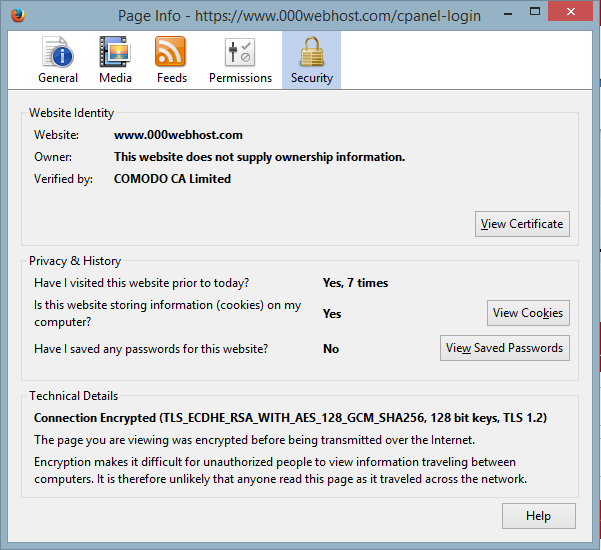
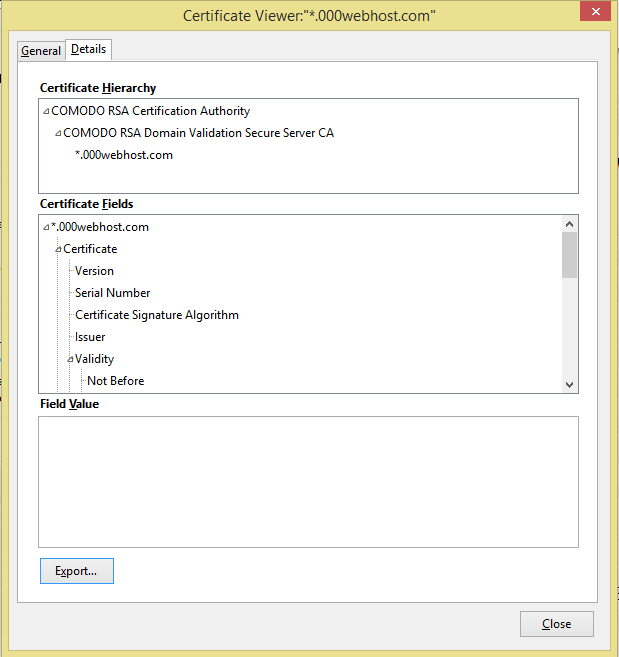

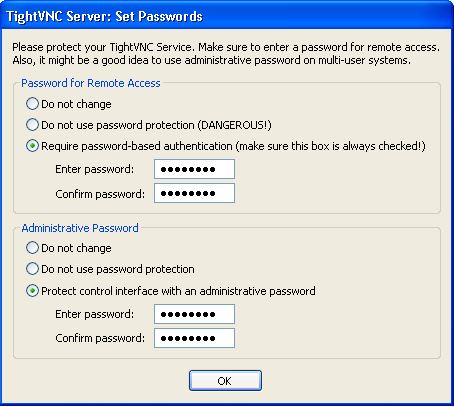
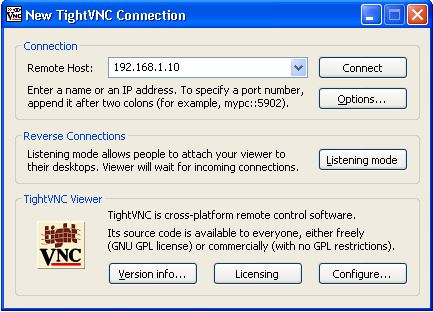
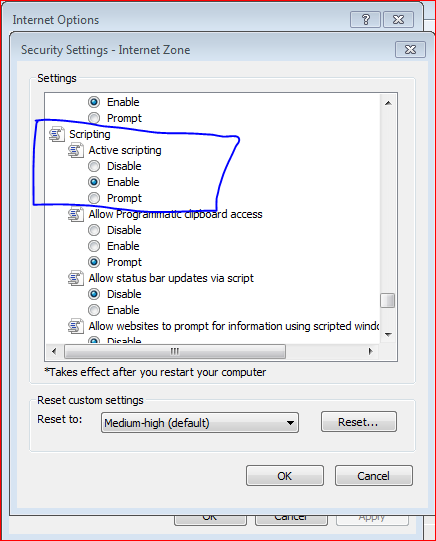
Komentar Terakhir